
오늘은 3D맥스에서 인테리어디자인에서
자주 등장하는 몰딩이나 액자틀 같은것을
쉽게 만들수 있는 베벨프로파일
(BevelProfile)에 대해 알아 보겠습니다.
보통 베벨프로파일은 경로와 단면이
필요한데 모두 2D Shape로 만들어져야
됩니다. 그러면 베벨프로파일을 적용하면
단면이 지정한 경로를 따라서 3D입체가
생성이 됩니다. 한번 살펴 보겠습니다.
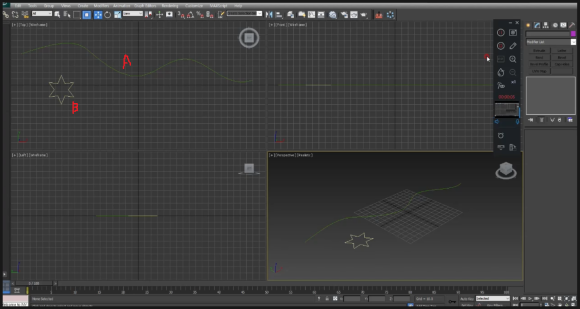
위 그림과 같이 반드시 경로(A)와 단면(B)이
필요합니다.
모두 2D Shape로 만들어져야 됩니다.
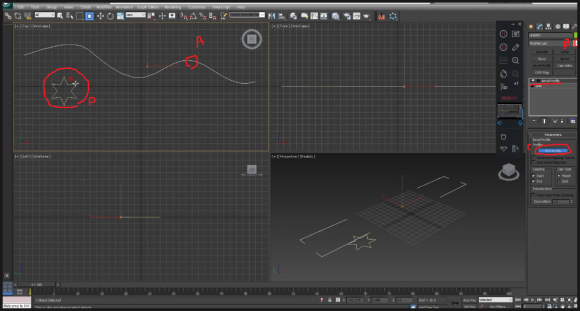
먼저 경로(A)를 클릭해서 선택한 후 우측의
컴맨드패널에서 화살표(B)를 클릭해서
나오는 메뉴에서 BevelProfile을 선택합니다.
그러면 나오는 하위 메뉴에서
PickProfile(C)을 클릭 후 작업뷰포트에서
단면(D)를 클릭 선택합니다.
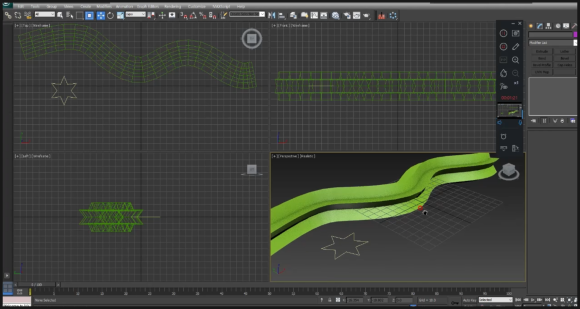
그러면 위 그림과 같이 단면이 경로를 따라
입체가 형성된 것을 알수 있습니다.
이것이 가장 기본적인 베벨프로파일 원리
입니다. 이것을 응용하면 다양한 형태의
모양을 만들수 있습니다.
다른 예를 들어보면
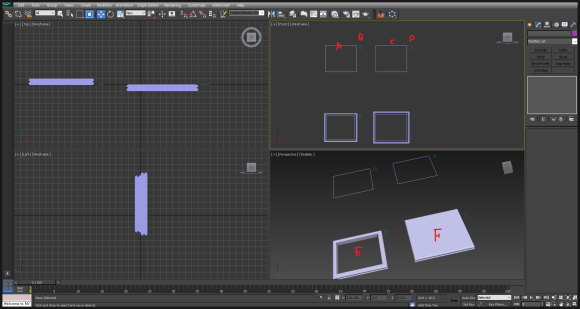
우측 상단의 그림처럼 사각형경로(A)와
단면(B)를 이용해 베벨프로파일을 적용
하면 (E)와 같은 결과물을 얻을수 있고
사각형경로(C)와 단면(D)즉 오픈된단면
을 이용해 베벨프로파일을 적용하면 (F)와
같이 내부가 채워진 결과물을 얻을수
있습니다. 즉 단면의 형상이 닫혀있냐
아니면 오픈되어 있냐에 따라 생성물은
내부가 비워져있냐 아니면 내부가
채워져있냐의 형태가 결정됩니다.
또한 그려진 단면의 스플라인 편집모드로
들어가 정점과 세그먼트 또는 스플라인을
변형하면 전체적인 모양도 변형됨을
알수 있습니다. 이렇듯 명령사용법은
간단하지만 응용을 하면 다양한 형태의
모델링에 사용될수 있음을 알수 있습니다.
아래 동영상 참고 하시면 더욱더 쉽게
이해되시리라 생각됩니다.
https://www.youtube.com/watch?v=HProKQv1mOI
-감사합니다.-
'나눔공부방- 우리같이공부해요' 카테고리의 다른 글
| 3D-MAX TIP(팁)-3D맥스에서 비틀기 TWIST기능에 대해 알아봅니다. (2) | 2023.04.24 |
|---|---|
| 3D-MAX TIP(팁)-3D맥스에서 구부리기 BEND기능에 대해 알아봅니다. (10) | 2023.04.23 |
| 3D-MAX TIP(팁)-3D맥스의 SHAPE의 도형을 입체화 하는 Extrude와 Bevel에 대해 알아봅니다. (2) | 2023.04.20 |
| 3D-MAX TIP(팁)- 3D맥스의 회전체형성하는 LATHE에대해 알아봅니다. (2) | 2023.04.19 |
| 포토샵 TIP(팁)-포토샵의 사진 또는 스캔받은이미지가 기울어진 경우 수평맞추기에 대해 알아봅니다. (0) | 2023.04.18 |




댓글